Introduzione
Questo documento descrive il processo per vedere la traccia tra il nodo VOS (Voice Operarting System) e il server Phone/Gateway/di terze parti.
Quando si esegue la risoluzione dei problemi in Cisco Unified Communications Manager (CUCM), Cisco Unified Contact Center Express (UCCX), Cisco Unity Connection (CUC) o Instant Message and Presence (IM&P), a volte è necessario raccogliere i pacchetti per i problemi intermittenti inviati a e dall'interfaccia di rete su un server VOS. I comandi e gli screenshot sono mostrati per CUCM versione 11.X, lo stesso può essere applicato per CUC, UCCX e IM&P (da 11.X e superiori).
Prerequisiti
Requisiti
Cisco raccomanda la conoscenza dei seguenti argomenti:
- CUCM
- UCCX
- CUC
- IM&P versione 11.X e successive
Componenti usati
Le informazioni fornite in questo documento si basano su Call Manager 11.X.
Le informazioni discusse in questo documento fanno riferimento a dispositivi usati in uno specifico ambiente di emulazione. Su tutti i dispositivi menzionati nel documento la configurazione è stata ripristinata ai valori predefiniti. Se la rete è operativa, valutare attentamente eventuali conseguenze derivanti dall'uso dei comandi.
Configurazione
Acquisizioni pacchetti interfaccia normale
Passaggio 1. Collegarsi all'host CUCM.
Utilizzando un client Secure Shell (SSH) come Putty/SecureCRT, connettersi al nodo CUCM come mostrato nell'immagine.

Passaggio 2. Preparare un file di traccia di acquisizione.
Ora, dopo il prompt dell'amministratore, è possibile iniziare a preparare un'utility di acquisizione della rete per acquisire i pacchetti, come mostrato nell'immagine.
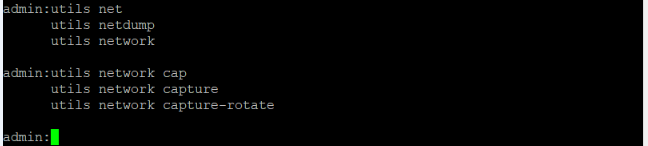
utils network capture [Currently available option]
utils network capture-rotate [New feature available from CUCM, UCCX, CUC, IMP version 11.X]
Passaggio 3. Per un'acquisizione normale, si potrebbe desiderare di raccogliere TUTTI i pacchetti di tutte le dimensioni da e verso l'indirizzo ALL in un file di acquisizione denominato PC.cap. A tale scopo, è sufficiente eseguire utils network capture eth0 file packets count 100000 size all sulla CLI di amministrazione e come mostrato nell'immagine.

Passaggio 4. Premere Ctrl + C per interrompere le clip.
- Numero limitato di pacchetti (100000) quando si esegue l'acquisizione su file (opzione Limitazione con sopra)
- Difficoltà nell'acquisire i problemi intermittenti
Ora, se si desidera catturare i pacchetti più di 100000 o per problemi intermittenti, in modo che questo metodo di miglioramento è utilizzato per raccogliere le clip sull'interfaccia CUCM.
Enhanced Packet Capture
Caratteristiche
- Acquisire più di 100.000 pacchetti
- Acquisisci in modo continuo in base ai parametri impostati
- Acquisisci problemi intermittenti
- Utilizzo di partizioni comuni più estese
- Restrizione/Limitazione: Non consumare l'intera partizione comune o attivare la condizione LowWaterMark
Configurazione
È possibile utilizzare questo metodo per aggiungere i parametri del file di rotazione:
admin:utils network capture-rotate file PC maxfiles 40 sizeperfile 20
Syntax:
utils network capture-rotate [options]
file fname - output the information to a file //Note: The file will be saved in platform/cli/fname. fname should not contain the "." character
size bytes - the number of bytes of the packet to capture. //Note: Valid values include any number up to 65535 or ALL. The default will be ALL.
sizePerFile megabytes - the sizePerFile sets the value for the size of the log files. //Note: The default value of sizePerFile is 25 MB.
maxFiles num - the maxFiles indicates the maximum number of log files to be created. // Note: The default value of maxFiles is 10.
src addr - the source address of the packet as a host name or IPV4 address
dest addr - the destination address of the packet as a host name or IPV4 address
port num - the port number of the packet (either src or dest)
host protocol addr - the protocol should be one of the following: ip/arp/rarp/all. The host address of the packet as a host name or IPV4 address. This option will display all packets to and fro that address.
Nota: Se si specifica un host, non specificare src o dest.
Nell'immagine è illustrato un comando di rotazione per l'acquisizione dei pacchetti:

Verifica
Attualmente non è disponibile una procedura di verifica per questa configurazione.
Risoluzione dei problemi
Le informazioni contenute in questa sezione permettono di risolvere i problemi relativi alla configurazione.
Low Watermark (LWM) indica che lo spazio disponibile su disco nella partizione di registro (comune) è insufficiente. Se la partizione comune supera (LWM - 5), l'acquisizione viene impedita.
Quando viene premuto LWM, l'acquisizione non riesce come mostrato nell'immagine.
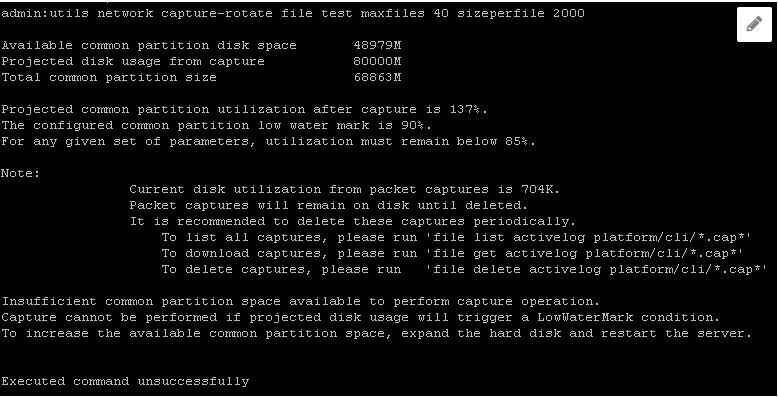
Se Database non è attivo e la query non riesce per LWM, l'errore pubblicato è quello mostrato nell'immagine.

Se la query per LWM ha esito negativo, i comandi di acquisizione avanzata hanno esito negativo e viene restituito l'errore Database. Tramite questi comandi viene eseguita una query sulla configurazione LWM dal database e viene sottratto il valore 5, quindi se il database è inattivo, viene presupposto che LWM sia pari al 90% e viene visualizzato un avviso di stampa.
Formato file per clip avanzate:
<filename>.cap0, <filename>.cap1
<filename>.cap00, <filename>.cap01
Per raccogliere le acquisizioni dei pacchetti, usare il comando CLI:
file get activelog platform/cli/*.cap*
Acquisire pacchetti da Real-Time Monitoring Tool (RTMT). Selezionare Sistema > Trace & Log central > Raccogli file > Registri acquisizione pacchetti e come mostrato nell'immagine.

Nota: Per recuperare lo spazio di partizione comune, potrebbe essere necessario eliminare i file di acquisizione.
Nota: Se la sessione CLI è chiusa, mentre il comando rotate è attivo, il pacchetto viene acquisito e arrestato nel momento in cui la finestra viene chiusa.
L'acquisizione dei pacchetti rimane sul disco fino a quando non viene eliminata. Si consiglia di eliminare queste clip periodicamente.
- Per elencare tutte le clip, eseguire il comando file list activelog platform/cli/*.cap*
- Per scaricare le clip, eseguire il comando file get activelog platform/cli/*.cap*
- Per eliminare le clip, eseguire il comando file delete activelog platform/cli/*.cap*
Come scaricare le clip tramite il server FTP SSH (SFTP) è mostrato nell'immagine.


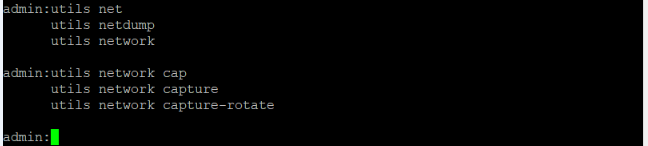


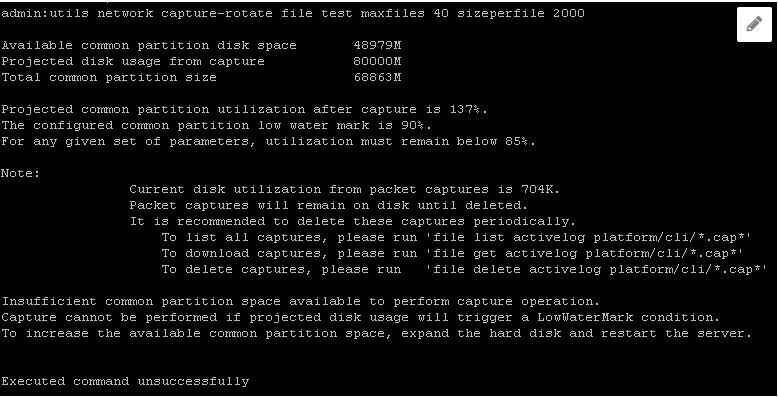



 Feedback
Feedback